הרצת אפליקציות אנדרואיד בwindows 11, כעת זה אפשרי ובלי מגבלות
-
חפרתי כבר


אוקי, מה שעשיתי הלאה:
פתחתי cmd,
רשמתי adb connect ואת הip שלי, והוא כמובן התחבר.
ואז התקנתי את הMagisk שהגיע בתוך הקובץ הזה (מה שהבאתי לך).
וזהו.
הוא פתח את זה בצורה טובה, ביקש לעדכן משהו ולהפעיל מחדש ועכשיו הכל טוב.
מקווה בכל אופן..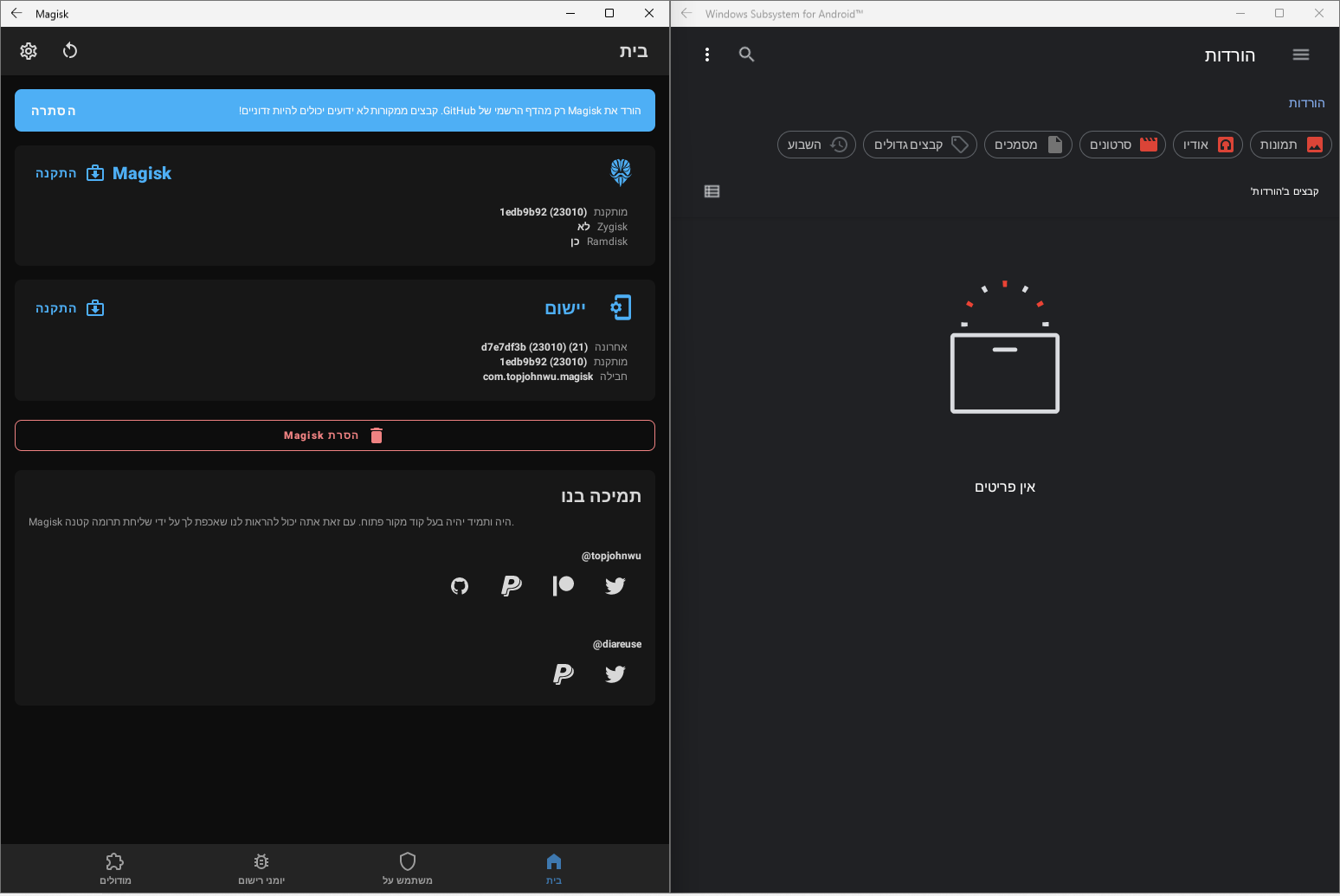
@זלמן אמר בהרצת אפליקציות אנדרואיד בwindows 11, כעת זה אפשרי ובלי מגבלות:
הוא פתח את זה בצורה טובה, ביקש לעדכן משהו ולהפעיל מחדש ועכשיו הכל טוב.
לי הוא לא ביקש.
ותכלס עדיין אי אפשר לכתוב לתיקיית המערכת.
וכשאני מנסה להתקין את המודול של נטפרי, זה מה שאני מקבל:- Installing netfree-ca-magisk-module.zip
Please install Magisk v20.0+!
! Installation failed
- Installing netfree-ca-magisk-module.zip
-
@זלמן אמר בהרצת אפליקציות אנדרואיד בwindows 11, כעת זה אפשרי ובלי מגבלות:
הוא פתח את זה בצורה טובה, ביקש לעדכן משהו ולהפעיל מחדש ועכשיו הכל טוב.
לי הוא לא ביקש.
ותכלס עדיין אי אפשר לכתוב לתיקיית המערכת.
וכשאני מנסה להתקין את המודול של נטפרי, זה מה שאני מקבל:- Installing netfree-ca-magisk-module.zip
Please install Magisk v20.0+!
! Installation failed
- Installing netfree-ca-magisk-module.zip
-
@זלמן אמר בהרצת אפליקציות אנדרואיד בwindows 11, כעת זה אפשרי ובלי מגבלות:
הוא פתח את זה בצורה טובה, ביקש לעדכן משהו ולהפעיל מחדש ועכשיו הכל טוב.
לי הוא לא ביקש.
ותכלס עדיין אי אפשר לכתוב לתיקיית המערכת.
וכשאני מנסה להתקין את המודול של נטפרי, זה מה שאני מקבל:- Installing netfree-ca-magisk-module.zip
Please install Magisk v20.0+!
! Installation failed
@www אמר בהרצת אפליקציות אנדרואיד בwindows 11, כעת זה אפשרי ובלי מגבלות:
לי הוא לא ביקש
אז כרגע אני מקדים אותך בשלב..

ייתכן שבגלל זה אתה לא יכול לכתוב קבצי מערכת. כי אין לך רוט
תבדוק האם יש לך רוט דרך היישום הזה
בהוראות בשלב 6 היה כתוב שהוא צריך לעדכן ולהפעיל מחדש.
- Installing netfree-ca-magisk-module.zip
-
@זלמן אמר בהרצת אפליקציות אנדרואיד בwindows 11, כעת זה אפשרי ובלי מגבלות:
הוא פתח את זה בצורה טובה, ביקש לעדכן משהו ולהפעיל מחדש ועכשיו הכל טוב.
לי הוא לא ביקש.
ותכלס עדיין אי אפשר לכתוב לתיקיית המערכת.
וכשאני מנסה להתקין את המודול של נטפרי, זה מה שאני מקבל:- Installing netfree-ca-magisk-module.zip
Please install Magisk v20.0+!
! Installation failed
@www המודול MagiskTrustUserCerts או move cert גם לא מצליחים להיות מותקנים?
עריכה: גם אם המודולים האלו יותקנו, עדיין צריך למצוא את הדרך להתקין את תעודת האבטחה במחלקת תעודות המשתמש, נראה שבאנדרואיד 11 זה נעשה מורכב יותר
 , וזה אפשרי רק דרך אפליקציית ההגדרות המובנית (שלכאורה לא קיימת בWSA)
, וזה אפשרי רק דרך אפליקציית ההגדרות המובנית (שלכאורה לא קיימת בWSA)
https://httptoolkit.tech/blog/android-11-trust-ca-certificates/עריכה נוספת: הצלחתי להגיע להגדרות המכשיר דרך האפליקציה הזו com.jami.tool.hiddensetting.
- Installing netfree-ca-magisk-module.zip
-
@www המודול MagiskTrustUserCerts או move cert גם לא מצליחים להיות מותקנים?
עריכה: גם אם המודולים האלו יותקנו, עדיין צריך למצוא את הדרך להתקין את תעודת האבטחה במחלקת תעודות המשתמש, נראה שבאנדרואיד 11 זה נעשה מורכב יותר
 , וזה אפשרי רק דרך אפליקציית ההגדרות המובנית (שלכאורה לא קיימת בWSA)
, וזה אפשרי רק דרך אפליקציית ההגדרות המובנית (שלכאורה לא קיימת בWSA)
https://httptoolkit.tech/blog/android-11-trust-ca-certificates/עריכה נוספת: הצלחתי להגיע להגדרות המכשיר דרך האפליקציה הזו com.jami.tool.hiddensetting.
-
@www המודול MagiskTrustUserCerts או move cert גם לא מצליחים להיות מותקנים?
עריכה: גם אם המודולים האלו יותקנו, עדיין צריך למצוא את הדרך להתקין את תעודת האבטחה במחלקת תעודות המשתמש, נראה שבאנדרואיד 11 זה נעשה מורכב יותר
 , וזה אפשרי רק דרך אפליקציית ההגדרות המובנית (שלכאורה לא קיימת בWSA)
, וזה אפשרי רק דרך אפליקציית ההגדרות המובנית (שלכאורה לא קיימת בWSA)
https://httptoolkit.tech/blog/android-11-trust-ca-certificates/עריכה נוספת: הצלחתי להגיע להגדרות המכשיר דרך האפליקציה הזו com.jami.tool.hiddensetting.
@shraga אמר בהרצת אפליקציות אנדרואיד בwindows 11, כעת זה אפשרי ובלי מגבלות:
עריכה: גם אם המודולים האלו יותקנו, עדיין צריך למצוא את הדרך להתקין את תעודת האבטחה במחלקת תעודות המשתמש, נראה שבאנדרואיד 11 זה נעשה מורכב יותר , וזה אפשרי רק דרך אפליקציית ההגדרות המובנית (שלכאורה לא קיימת בWSA)
המודול של נטפרי לכאורה לא צריך את זה, לא?
כמו"כ ברגע שיש הרשאת כתיבה, אין צורך בכל זה, אפשר להעתיק ישירות דרך ADB את הקובץ, הבעיה שזה מוגן מפני כתיבה, ונסיון לשנות את זה, מקריס את האמולטור...
השאלה אם זה קשור לזה שטכני בגלל שזה קובץ בווינדוס אי אפשר לכתוב את זה וזה באמת פתוח לקריאה בלבד? -
@shraga אמר בהרצת אפליקציות אנדרואיד בwindows 11, כעת זה אפשרי ובלי מגבלות:
עריכה: גם אם המודולים האלו יותקנו, עדיין צריך למצוא את הדרך להתקין את תעודת האבטחה במחלקת תעודות המשתמש, נראה שבאנדרואיד 11 זה נעשה מורכב יותר , וזה אפשרי רק דרך אפליקציית ההגדרות המובנית (שלכאורה לא קיימת בWSA)
המודול של נטפרי לכאורה לא צריך את זה, לא?
כמו"כ ברגע שיש הרשאת כתיבה, אין צורך בכל זה, אפשר להעתיק ישירות דרך ADB את הקובץ, הבעיה שזה מוגן מפני כתיבה, ונסיון לשנות את זה, מקריס את האמולטור...
השאלה אם זה קשור לזה שטכני בגלל שזה קובץ בווינדוס אי אפשר לכתוב את זה וזה באמת פתוח לקריאה בלבד?@www אני לא יודע איך עובד הmagisk בwsa, אבל הוא אמור לא לכתוב למחיצת system, אז אולי זה יועיל כאן עם המודולים האחרים (אם הצלחת להתקין) גם אם אין אפשרות לכתוב לsystem, ערכתי את הודעתי הקודמת לגבי אפשרות התקנת התעודה כתעודת משתמש (האינטרנט אצלי זוחל מאוד כרגע, אז אני לא יכול לנסות).
-
@www אני לא יודע איך עובד הmagisk בwsa, אבל הוא אמור לא לכתוב למחיצת system, אז אולי זה יועיל כאן עם המודולים האחרים (אם הצלחת להתקין) גם אם אין אפשרות לכתוב לsystem, ערכתי את הודעתי הקודמת לגבי אפשרות התקנת התעודה כתעודת משתמש (האינטרנט אצלי זוחל מאוד כרגע, אז אני לא יכול לנסות).
-
@shraga אני למשל הצלחתי להתקין מודול של שינוי הטלפון ל'פיקסל'.
מה שמעצבן אותי כרגע זה שאין מסך בית והכל כזה מבולבל.
אתה לא יודע מה עשית, מה לא עשיתלא הכל אתה רואה, חלק אתה צריך לנחש..
הצלחת להתקין מסך בית? איזה launcher כלשהוא..?

-
@www המודול MagiskTrustUserCerts או move cert גם לא מצליחים להיות מותקנים?
עריכה: גם אם המודולים האלו יותקנו, עדיין צריך למצוא את הדרך להתקין את תעודת האבטחה במחלקת תעודות המשתמש, נראה שבאנדרואיד 11 זה נעשה מורכב יותר
 , וזה אפשרי רק דרך אפליקציית ההגדרות המובנית (שלכאורה לא קיימת בWSA)
, וזה אפשרי רק דרך אפליקציית ההגדרות המובנית (שלכאורה לא קיימת בWSA)
https://httptoolkit.tech/blog/android-11-trust-ca-certificates/עריכה נוספת: הצלחתי להגיע להגדרות המכשיר דרך האפליקציה הזו com.jami.tool.hiddensetting.
@shraga אמר בהרצת אפליקציות אנדרואיד בwindows 11, כעת זה אפשרי ובלי מגבלות:
@www המודול MagiskTrustUserCerts או move cert גם לא מצליחים להיות מותקנים?
עריכה: גם אם המודולים האלו יותקנו, עדיין צריך למצוא את הדרך להתקין את תעודת האבטחה במחלקת תעודות המשתמש, נראה שבאנדרואיד 11 זה נעשה מורכב יותר
 , וזה אפשרי רק דרך אפליקציית ההגדרות המובנית (שלכאורה לא קיימת בWSA)
, וזה אפשרי רק דרך אפליקציית ההגדרות המובנית (שלכאורה לא קיימת בWSA)
https://httptoolkit.tech/blog/android-11-trust-ca-certificates/עריכה נוספת: הצלחתי להגיע להגדרות המכשיר דרך האפליקציה הזו com.jami.tool.hiddensetting.
אתה לא מצליח לכתוב לsystem.img כי באנדרואיד המתקדמים רוט לא בדיוק עוזר להרשאות כתיבה
-
@www המודול MagiskTrustUserCerts או move cert גם לא מצליחים להיות מותקנים?
עריכה: גם אם המודולים האלו יותקנו, עדיין צריך למצוא את הדרך להתקין את תעודת האבטחה במחלקת תעודות המשתמש, נראה שבאנדרואיד 11 זה נעשה מורכב יותר
 , וזה אפשרי רק דרך אפליקציית ההגדרות המובנית (שלכאורה לא קיימת בWSA)
, וזה אפשרי רק דרך אפליקציית ההגדרות המובנית (שלכאורה לא קיימת בWSA)
https://httptoolkit.tech/blog/android-11-trust-ca-certificates/עריכה נוספת: הצלחתי להגיע להגדרות המכשיר דרך האפליקציה הזו com.jami.tool.hiddensetting.
@shraga אמר בהרצת אפליקציות אנדרואיד בwindows 11, כעת זה אפשרי ובלי מגבלות:
עריכה נוספת: הצלחתי להגיע להגדרות המכשיר דרך האפליקציה הזו com.jami.tool.hiddensetting.
היית כותב, חח
אפשר להגיע לזה בדרכים נוספות..
@שמואל4 הגיע לזה דרך האפליקציה Activity Launcher -
@www אמר בהרצת אפליקציות אנדרואיד בwindows 11, כעת זה אפשרי ובלי מגבלות:
כמו"כ ברגע שיש הרשאת כתיבה, אין צורך בכל זה, אפשר להעתיק ישירות דרך ADB את הקובץ, הבעיה שזה מוגן מפני כתיבה, ונסיון לשנות את זה, מקריס את האמולטור...
השאלה אם זה קשור לזה שטכני בגלל שזה קובץ בווינדוס אי אפשר לכתוב את זה וזה באמת פתוח לקריאה בלבד?אני לא מבין את הבעיה. הבאתי הדרכה איך להיכנס לקרביים של האימולטור...
-
@זלמן אמר בהרצת אפליקציות אנדרואיד בwindows 11, כעת זה אפשרי ובלי מגבלות:
@shraga אני למשל הצלחתי להתקין מודול של שינוי הטלפון ל'פיקסל'.
את המודול הזה אתה מצליח להתקין?
ROOT יש לי, אבל לא מצליח להתקין מודולים.
-
אם עד עכשיו בשביל להריץ אפליקציות אנדרואיד היה צורך להתקין אמולטור חיצוני כמו בלוסטאקס, כעת בwindows 11 האפשרות הזו מובנית במערכת עצמה.
מהמעט שבדקתי נראה שזה כמעט לא לוקח משאבים מהמעבד אלא רק מהRAM (בשונה מהאמולטורים למיניהם שדי טוחנים את המחשב) וההרצה של האפליקציות ממש חלקה ומהירה.
באופן רשמי האפשרות הזו זמינה רק למשתתפי תוכנית windows Insider ומוגבלת רק לאפליקציות המופיעות בחנות של amazon. בפועל ניתן לעקוף את שתי המגבלות האלו ולהתקין (כמעט?) כל קובץ APK שתרצו.
לשם הבדיקה, התקנתי APK של whatsapp והאפליקציה עבדה בצורה חלקה ממש ויוצאת מן הכלל.
האפליקציות המותקנות מופיעות בתפריט "התחל" כמו כל אפליקציה או תוכנה רגילה של windows.
במאמר המוסגר: מפתחים חרוצים כבר הצליחו להשיג גישת root למערכת (חשוב במיוחד למשתמשי נטפרי לצורך הטמעת תעודות האבטחה, הWSA משתמש במאגר תעודות משלו ולא מסתמך על מאגר התעודות של מערכת ההפעלה המארחת), אבל לצערי אני לא מצליח להבין את ההוראות שלהם

אשמח אם מישהו יוכל לעזור בעניין:Well... Magisk, Riru and LSPosed are now working on WSA! Brief steps (note this is just a tmp solution) 1. Enable dev mode in win, extract WSA package, disable its signature verification, remove private permissions, and sideload it. 2. Download kernel sources of WSA, write a [kernel](https://github.com/LSPosed/WSA-Kernel-SU) module to provide su, compile it and relpace the kernel. 3. With su, compile magisk and run its emulator.sh script, then grant su to adb. 4. Compile Riru commenting out codes that restart zygote and install it. 5. Download and install LSPosed. 6. adb reboot userspace. 7. Enjoy :) AGAIN, join group before comment or you will be muted!גם כאן נראה שיש משהו רלוונטי:
https://github.com/ADeltaX/WSAGAScript
להרחבה:
https://www.xda-developers.com/how-to-run-android-apps-on-any-windows-11-pc/
https://www.xda-developers.com/how-to-sideload-android-apps-on-windows-11/צילומי מסך:
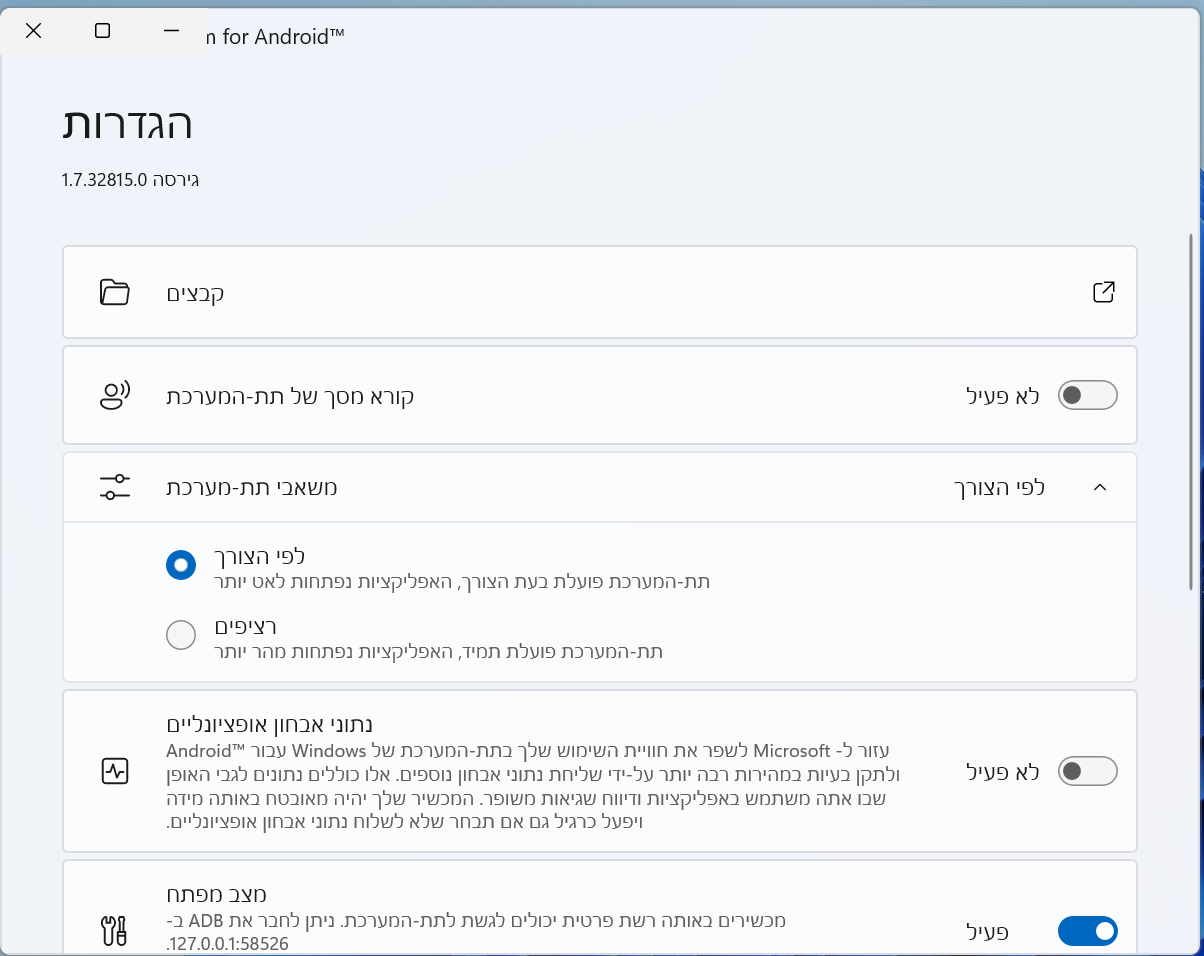
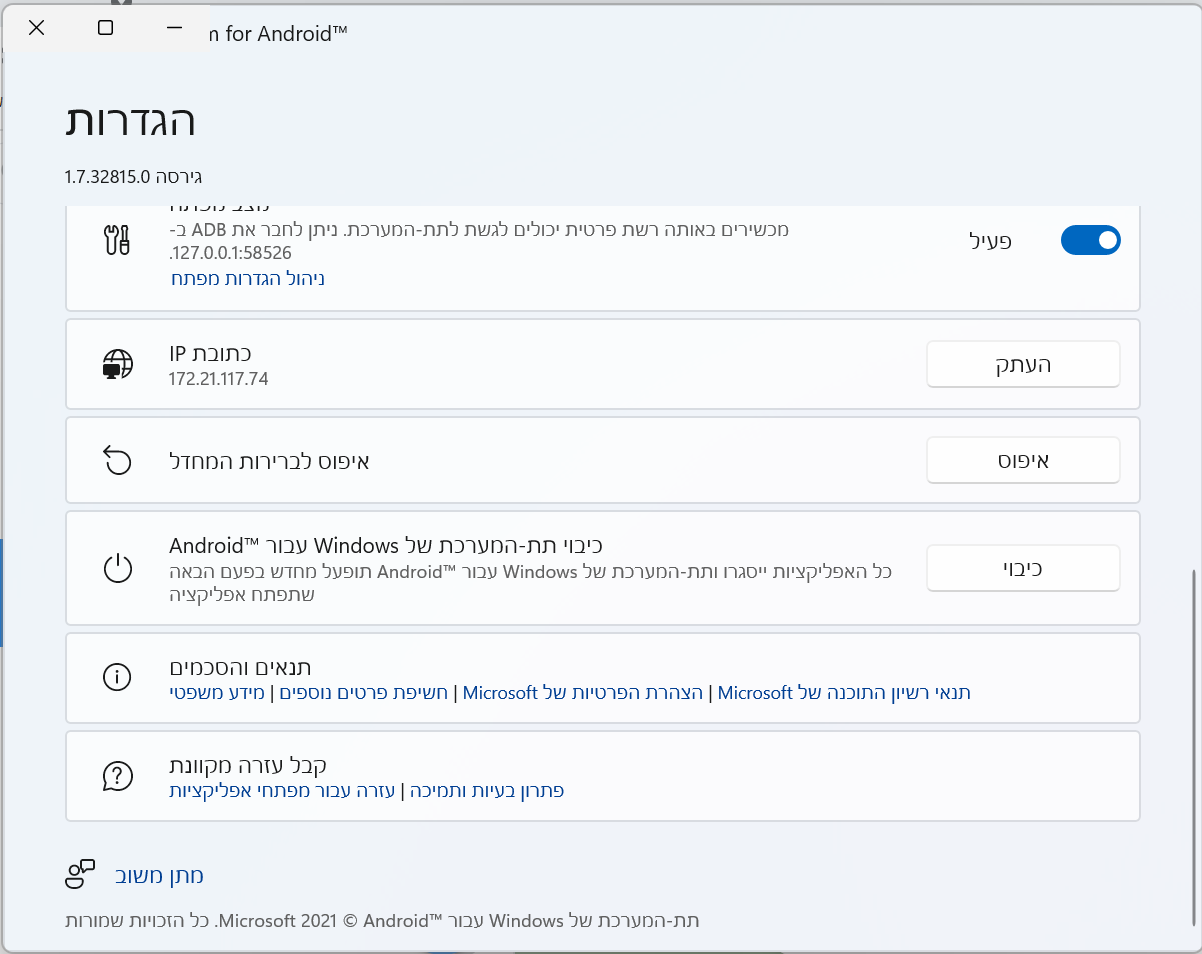
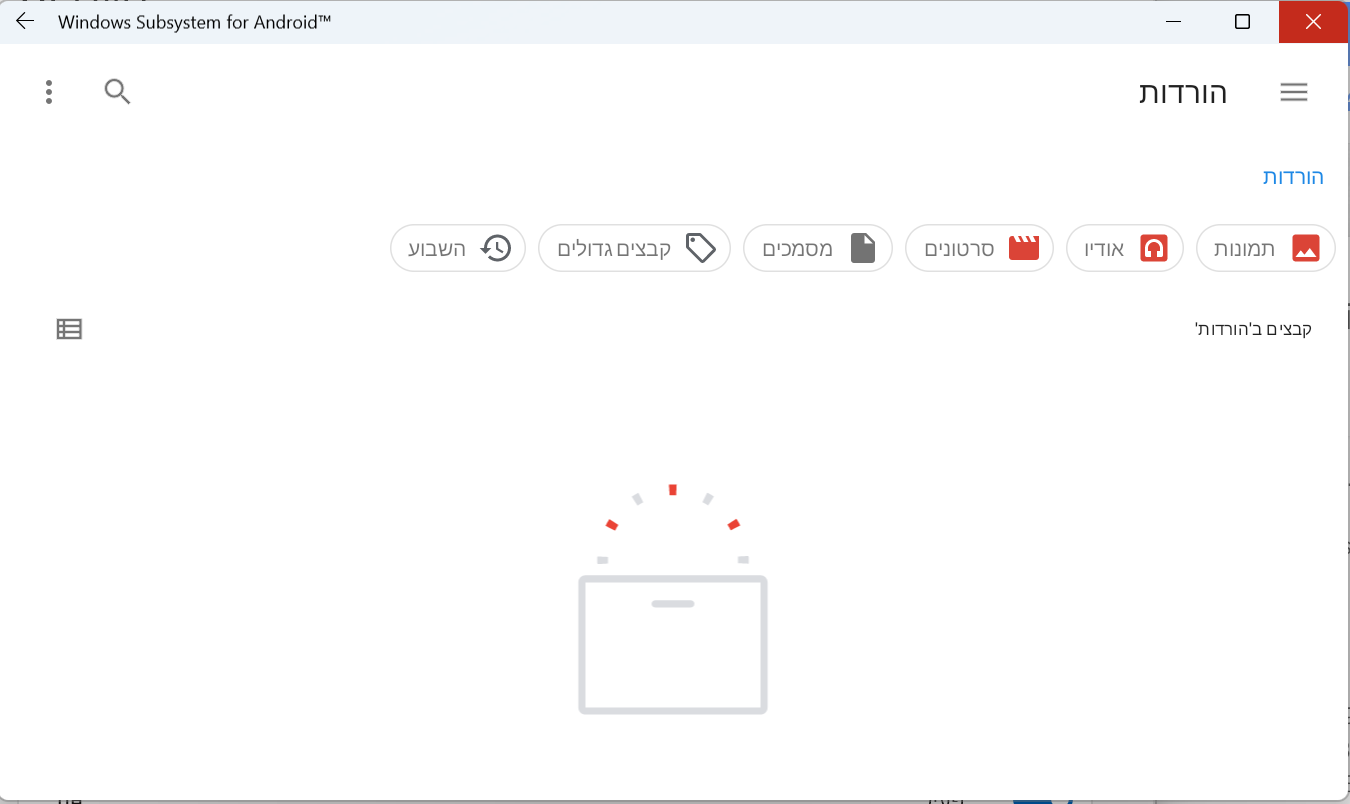
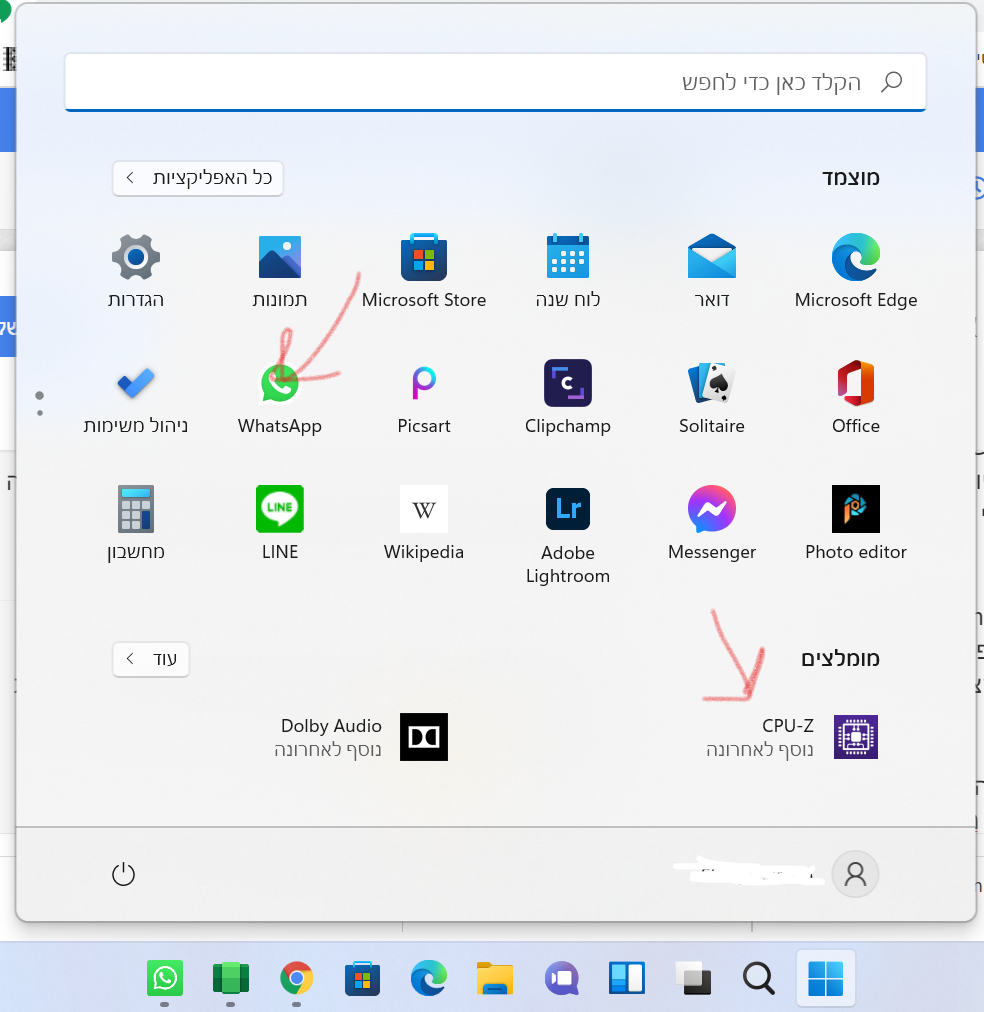
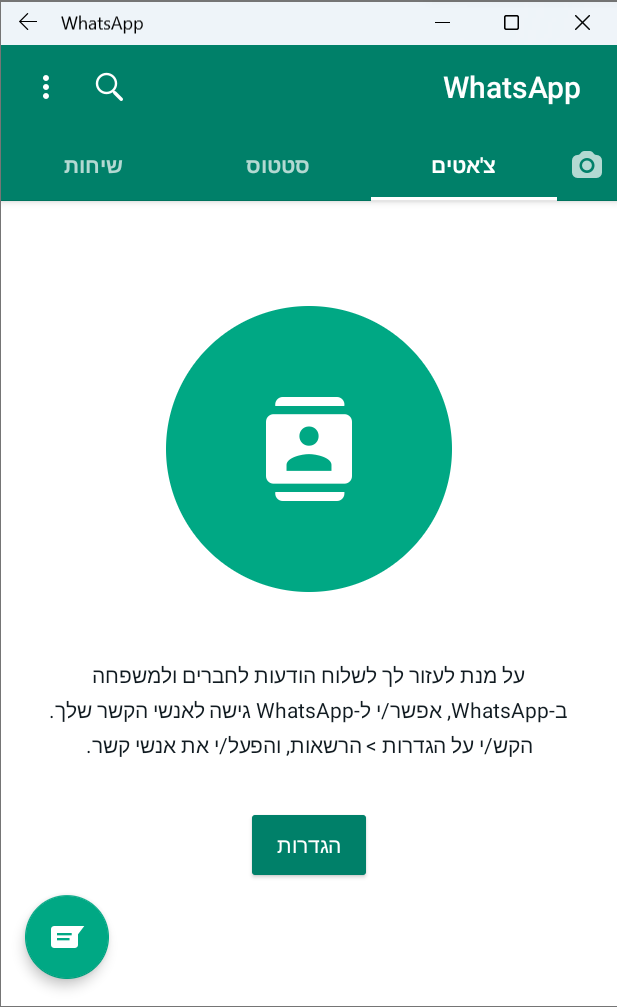
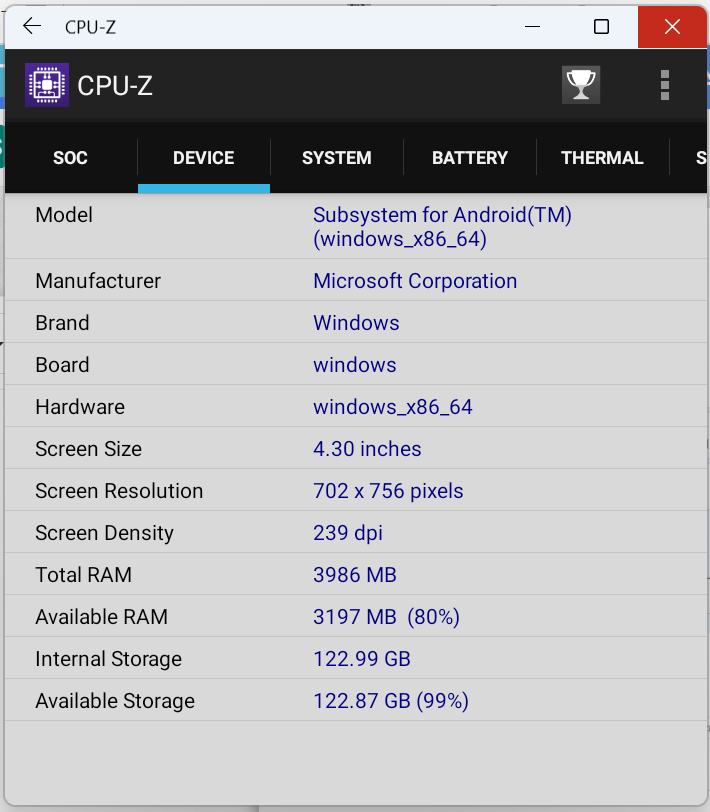
-
@www אמר בהרצת אפליקציות אנדרואיד בwindows 11, כעת זה אפשרי ובלי מגבלות:
את המודול הזה אתה מצליח להתקין?
כן, בהחלט.
(מה זה המודול הזה?)
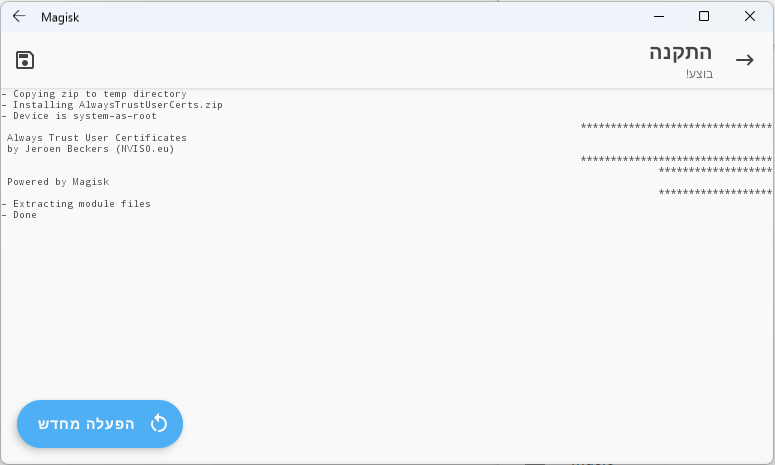
אני יפרט את השלבים למי שמתעניין:
הקבצים הנדרשים:
wsa-with-magisk...x64.zip
תעודת האבטחה של נטפרי (תעודה רגילה) בסיומת crt.
AlwaysTrustUserCerts.zip
WSAToolbox.exe
sweech.apk1. במידה ומותקן כבר WSA יש להסירו.
2. בהגדרות של windows, לעבור לקטגוריית "פרטיות ואבטחה" > "למפתחים" > ולסמן את "מצב מפתח" כפעיל.
3. לחלץ את הקובץ wsa-with-magisk...x64.zip.
4. לפתוח power shell כמנהל, להריץ את הפקודה הבאה (לשנות לנתיב המדויק שמצביע על AppxManifest.xml שנמצא בתיקיית wsa-with-magisk...x64 מהזיפ שחילצנו קודם - בהתאם להיכן שחילצתם אותו):
Add-AppxPackage -Register "C:\Users\user\Desktop\WSA-x64-Magisk-LSPosed\wsa-with-magisk...x64\AppxManifest.xml"פעולה זו תתקין את הWSA.
5. להפעיל את הWSA, להפעיל שם developer mode (מצב מפתח). ולאחר מכן להפעיל את הfile manager (מנהל הקבצים) המובנה שם, להמתין עד שהוא ייפתח.
6. להפעיל כמנהל את הקובץ WSAToolbox.exe.
7. בתפריט התוכנה שנפתחה - ראשית, ללחוץ על install app launcher ולהמתין מספר שניות עד שהתהליך יסתיים.
לאחר מכן, ללחוץ על install apk file, הפעם לבחור בקובץ sweech.apk ולהמתין מספר שניות עד שהתהליך יסתיים.
ללחוץ שוב על install apk file, ולבחור בקובץ magisk.apk שנמצא בתיקיית wsa-with-magisk...x64 מהזיפ שחילצנו להמתין מספר שניות עד שהתהליך יסתיים.8. להפעיל את אפליקציית magisk שהתקנו זה עתה (לחפש בתפריט התחל "magisk"), לאחר פתיחתה - האפליקציה תבקש הפעלה מחדש, לאשר זאת. אם הWSA לא נסגר, לסגור אותו ידנית על ידי לחיצה על turn off. לאחר מכן להפעיל מחדש.
9. לפתוח את אפליקציית sweech (בתפריט התחל לחפש "sweech"), ללחוץ על סמל הפליי, תופיע לנו כתובת, לפתוח את הכתובת בדפדפן, לנווט לתיקיית ההורדות (downloads) ובאמצעות סימן ה+ בצד ימין למטה לבחור בקובץ תעודת האבטחה בסיומת crt ובAlwaysTrustUserCerts.zip. פעולה זו תעביר את הקבצים לתיקיית ההורדות במכשיר.
10. לפתוח את אפליקציית magisk שוב, למטה בצד שמאל לבחור ב"מודולים", לבחור ב"התקן מאחסון", לבחור את קובץ הזיפ AlwaysTrustUserCerts.zip שהעברנו למכשיר בשלב הקודם.
11. לפתוח את אפליקציית android apps (נחפש בתפריט התחל "android apps"), בחלון האפליקציה - ללחוץ על סמל ה+ בצד ימין למטה, בחלון שנפתח לבחור את אפליקציית ההגדרות וללחוץ על "אישור", זה יגרום לכך שאפליקציית ההגדרות תופיעה במסך הראשי של אפליקציית android apps.
לפתוח את אפליקציית ההגדרות. שם לעבור ל> אבטחה > הצפנה ופרטי כניסה > התקנת אישור > אישור CA > ולהתקין את תעודת האבטחה של נטפרי שהעברנו לתיקיית המכשיר בשלב 9.
12. לסגור לגמרי את הWSA ונפעיל מחדש, זהו!, לאחר ההפעלה מחדש נוכל לראות דרך אפליקציית ההגדרות > אבטחה > הצפנה ופרטי כניסה > פרטי כניסה מהימנים, שהתעודה שהתקנו אכן ממוקמת תחת תעודות מערכת.
בהצלחה.
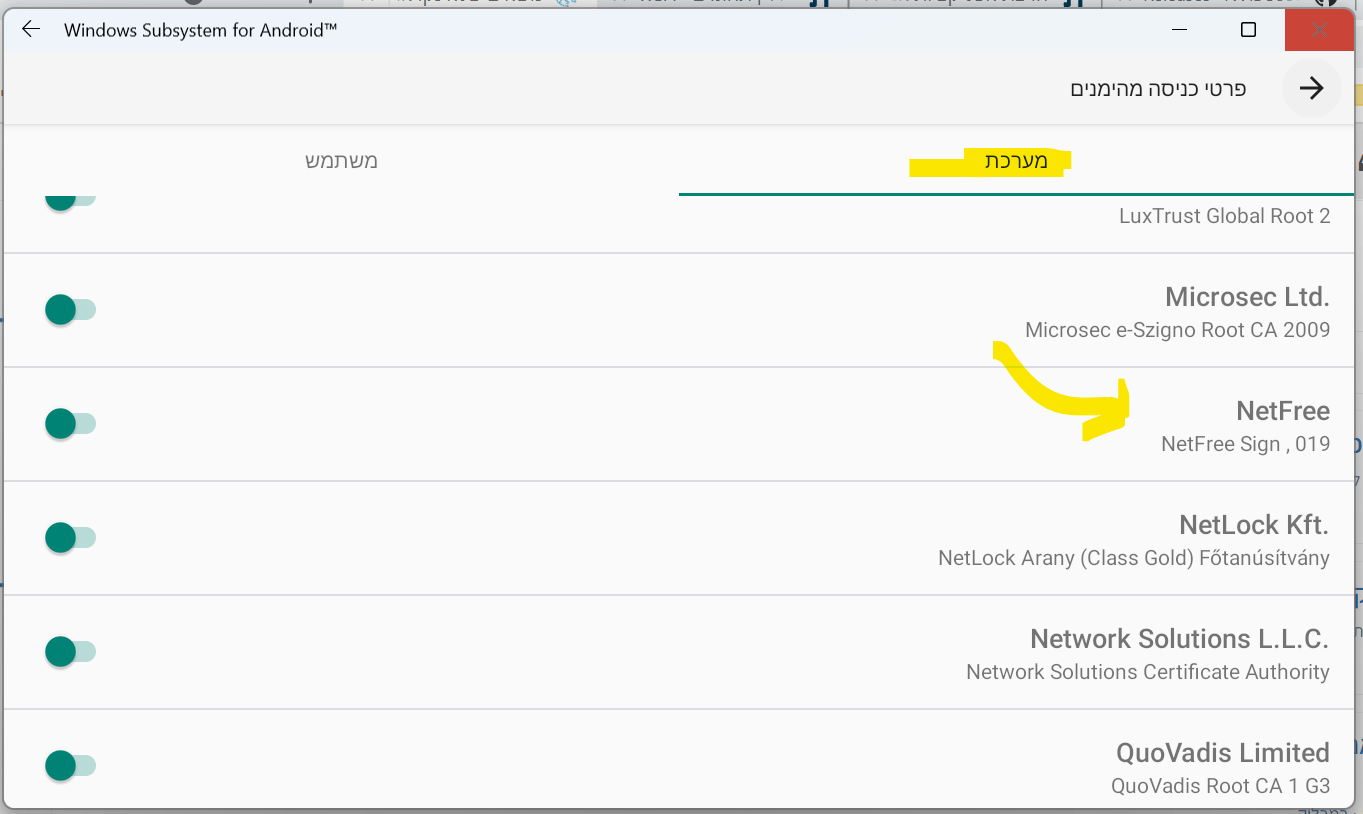
-
אני יפרט את השלבים למי שמתעניין:
הקבצים הנדרשים:
wsa-with-magisk...x64.zip
תעודת האבטחה של נטפרי (תעודה רגילה) בסיומת crt.
AlwaysTrustUserCerts.zip
WSAToolbox.exe
sweech.apk1. במידה ומותקן כבר WSA יש להסירו.
2. בהגדרות של windows, לעבור לקטגוריית "פרטיות ואבטחה" > "למפתחים" > ולסמן את "מצב מפתח" כפעיל.
3. לחלץ את הקובץ wsa-with-magisk...x64.zip.
4. לפתוח power shell כמנהל, להריץ את הפקודה הבאה (לשנות לנתיב המדויק שמצביע על AppxManifest.xml שנמצא בתיקיית wsa-with-magisk...x64 מהזיפ שחילצנו קודם - בהתאם להיכן שחילצתם אותו):
Add-AppxPackage -Register "C:\Users\user\Desktop\WSA-x64-Magisk-LSPosed\wsa-with-magisk...x64\AppxManifest.xml"פעולה זו תתקין את הWSA.
5. להפעיל את הWSA, להפעיל שם developer mode (מצב מפתח). ולאחר מכן להפעיל את הfile manager (מנהל הקבצים) המובנה שם, להמתין עד שהוא ייפתח.
6. להפעיל כמנהל את הקובץ WSAToolbox.exe.
7. בתפריט התוכנה שנפתחה - ראשית, ללחוץ על install app launcher ולהמתין מספר שניות עד שהתהליך יסתיים.
לאחר מכן, ללחוץ על install apk file, הפעם לבחור בקובץ sweech.apk ולהמתין מספר שניות עד שהתהליך יסתיים.
ללחוץ שוב על install apk file, ולבחור בקובץ magisk.apk שנמצא בתיקיית wsa-with-magisk...x64 מהזיפ שחילצנו להמתין מספר שניות עד שהתהליך יסתיים.8. להפעיל את אפליקציית magisk שהתקנו זה עתה (לחפש בתפריט התחל "magisk"), לאחר פתיחתה - האפליקציה תבקש הפעלה מחדש, לאשר זאת. אם הWSA לא נסגר, לסגור אותו ידנית על ידי לחיצה על turn off. לאחר מכן להפעיל מחדש.
9. לפתוח את אפליקציית sweech (בתפריט התחל לחפש "sweech"), ללחוץ על סמל הפליי, תופיע לנו כתובת, לפתוח את הכתובת בדפדפן, לנווט לתיקיית ההורדות (downloads) ובאמצעות סימן ה+ בצד ימין למטה לבחור בקובץ תעודת האבטחה בסיומת crt ובAlwaysTrustUserCerts.zip. פעולה זו תעביר את הקבצים לתיקיית ההורדות במכשיר.
10. לפתוח את אפליקציית magisk שוב, למטה בצד שמאל לבחור ב"מודולים", לבחור ב"התקן מאחסון", לבחור את קובץ הזיפ AlwaysTrustUserCerts.zip שהעברנו למכשיר בשלב הקודם.
11. לפתוח את אפליקציית android apps (נחפש בתפריט התחל "android apps"), בחלון האפליקציה - ללחוץ על סמל ה+ בצד ימין למטה, בחלון שנפתח לבחור את אפליקציית ההגדרות וללחוץ על "אישור", זה יגרום לכך שאפליקציית ההגדרות תופיעה במסך הראשי של אפליקציית android apps.
לפתוח את אפליקציית ההגדרות. שם לעבור ל> אבטחה > הצפנה ופרטי כניסה > התקנת אישור > אישור CA > ולהתקין את תעודת האבטחה של נטפרי שהעברנו לתיקיית המכשיר בשלב 9.
12. לסגור לגמרי את הWSA ונפעיל מחדש, זהו!, לאחר ההפעלה מחדש נוכל לראות דרך אפליקציית ההגדרות > אבטחה > הצפנה ופרטי כניסה > פרטי כניסה מהימנים, שהתעודה שהתקנו אכן ממוקמת תחת תעודות מערכת.
בהצלחה.
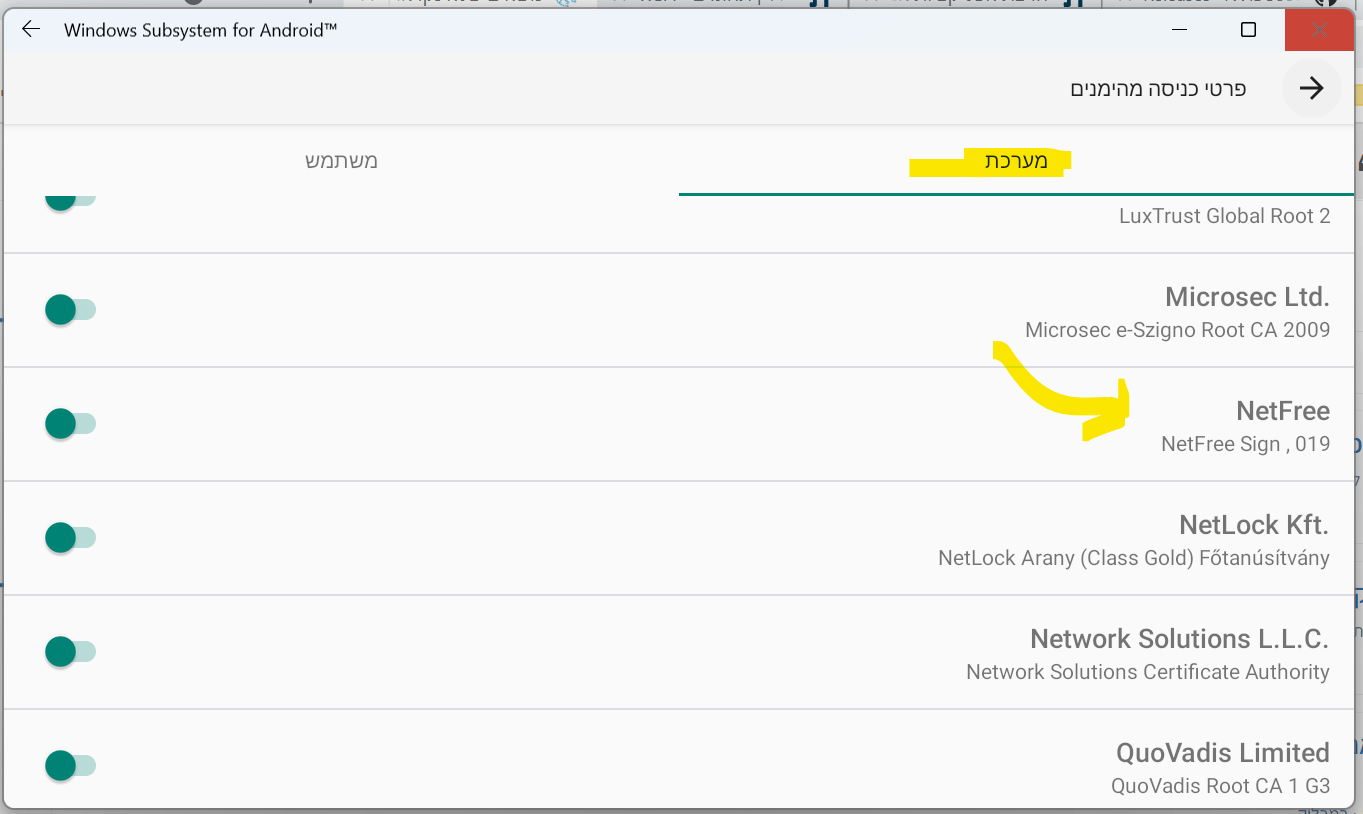
-
אני יפרט את השלבים למי שמתעניין:
הקבצים הנדרשים:
wsa-with-magisk...x64.zip
תעודת האבטחה של נטפרי (תעודה רגילה) בסיומת crt.
AlwaysTrustUserCerts.zip
WSAToolbox.exe
sweech.apk1. במידה ומותקן כבר WSA יש להסירו.
2. בהגדרות של windows, לעבור לקטגוריית "פרטיות ואבטחה" > "למפתחים" > ולסמן את "מצב מפתח" כפעיל.
3. לחלץ את הקובץ wsa-with-magisk...x64.zip.
4. לפתוח power shell כמנהל, להריץ את הפקודה הבאה (לשנות לנתיב המדויק שמצביע על AppxManifest.xml שנמצא בתיקיית wsa-with-magisk...x64 מהזיפ שחילצנו קודם - בהתאם להיכן שחילצתם אותו):
Add-AppxPackage -Register "C:\Users\user\Desktop\WSA-x64-Magisk-LSPosed\wsa-with-magisk...x64\AppxManifest.xml"פעולה זו תתקין את הWSA.
5. להפעיל את הWSA, להפעיל שם developer mode (מצב מפתח). ולאחר מכן להפעיל את הfile manager (מנהל הקבצים) המובנה שם, להמתין עד שהוא ייפתח.
6. להפעיל כמנהל את הקובץ WSAToolbox.exe.
7. בתפריט התוכנה שנפתחה - ראשית, ללחוץ על install app launcher ולהמתין מספר שניות עד שהתהליך יסתיים.
לאחר מכן, ללחוץ על install apk file, הפעם לבחור בקובץ sweech.apk ולהמתין מספר שניות עד שהתהליך יסתיים.
ללחוץ שוב על install apk file, ולבחור בקובץ magisk.apk שנמצא בתיקיית wsa-with-magisk...x64 מהזיפ שחילצנו להמתין מספר שניות עד שהתהליך יסתיים.8. להפעיל את אפליקציית magisk שהתקנו זה עתה (לחפש בתפריט התחל "magisk"), לאחר פתיחתה - האפליקציה תבקש הפעלה מחדש, לאשר זאת. אם הWSA לא נסגר, לסגור אותו ידנית על ידי לחיצה על turn off. לאחר מכן להפעיל מחדש.
9. לפתוח את אפליקציית sweech (בתפריט התחל לחפש "sweech"), ללחוץ על סמל הפליי, תופיע לנו כתובת, לפתוח את הכתובת בדפדפן, לנווט לתיקיית ההורדות (downloads) ובאמצעות סימן ה+ בצד ימין למטה לבחור בקובץ תעודת האבטחה בסיומת crt ובAlwaysTrustUserCerts.zip. פעולה זו תעביר את הקבצים לתיקיית ההורדות במכשיר.
10. לפתוח את אפליקציית magisk שוב, למטה בצד שמאל לבחור ב"מודולים", לבחור ב"התקן מאחסון", לבחור את קובץ הזיפ AlwaysTrustUserCerts.zip שהעברנו למכשיר בשלב הקודם.
11. לפתוח את אפליקציית android apps (נחפש בתפריט התחל "android apps"), בחלון האפליקציה - ללחוץ על סמל ה+ בצד ימין למטה, בחלון שנפתח לבחור את אפליקציית ההגדרות וללחוץ על "אישור", זה יגרום לכך שאפליקציית ההגדרות תופיעה במסך הראשי של אפליקציית android apps.
לפתוח את אפליקציית ההגדרות. שם לעבור ל> אבטחה > הצפנה ופרטי כניסה > התקנת אישור > אישור CA > ולהתקין את תעודת האבטחה של נטפרי שהעברנו לתיקיית המכשיר בשלב 9.
12. לסגור לגמרי את הWSA ונפעיל מחדש, זהו!, לאחר ההפעלה מחדש נוכל לראות דרך אפליקציית ההגדרות > אבטחה > הצפנה ופרטי כניסה > פרטי כניסה מהימנים, שהתעודה שהתקנו אכן ממוקמת תחת תעודות מערכת.
בהצלחה.
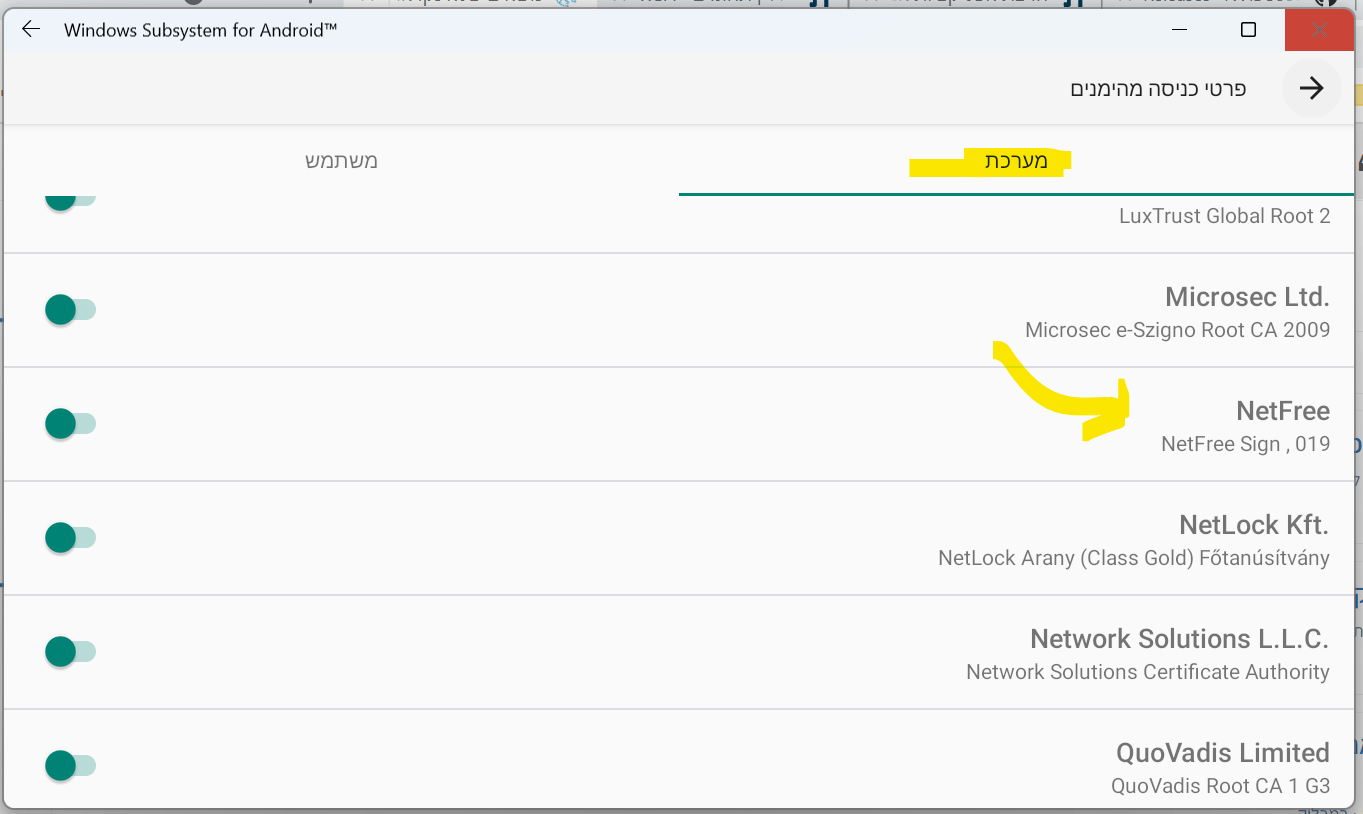
-
@זלמן אמר בהרצת אפליקציות אנדרואיד בwindows 11, כעת זה אפשרי ובלי מגבלות:
@shraga לא מבין מה חידשת עד שלב 8.. חח.
רשמתי הכל למעלה יותר.לא חידשתי כלום...
סיכמתי את הדברים לתועלת מי שאין לו כוח לעבור על כל האשכול ולנסות להבין...

